اگر هنگام عکاسی پرتره به مشکل تار شدن سوژه یا مشکلات رایج دیگر برخورد کردید و نمیدانید باید چه کنید، لازم است در مورد تنظیمات این قابلیت بیشتر بدانید. در اپلیکیشن Photos میتوانید افکتهای نوری، عمق میدان (Depth of Field) و نقطه فوکوس را در عکسهایی که با حالت پرتره گرفتهاید تغییر دهید یا تنظیم کنید.
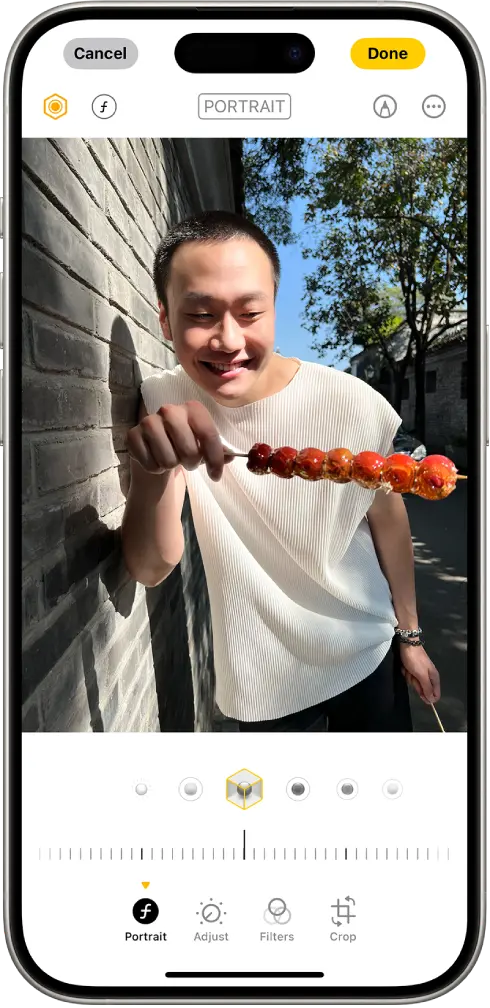
تغییر افکت نوری در حالت پرترهمیتوانید افکتهای نوری در حالت پرتره را اعمال، تغییر یا حذف کنید:
1. وارد اپلیکیشن Photos در آیفون خود شوید.
2. یک عکس گرفتهشده با Portrait Mode را انتخاب کنید و روی دکمه Edit (ویرایش) بزنید.
3. در پایین صفحه روی گزینه Portrait بزنید، سپس در بالای صفحه روی دکمه Lighting Intensity Off بزنید.
4. افکتهای نور پرتره در پایین صفحه نمایش داده میشوند.
5. کنترل افکت نوری را لمس کنید و انگشتتان را به چپ یا راست بکشید تا بین افکتهای زیر انتخاب کنید:
- Natural Light: چهره در فوکوس واضح است و پسزمینه محو.
- Studio Light: چهره بهخوبی روشن است و عکس نمایی تمیز و یکدست دارد.
- Contour Light: سایهروشنهای چشمگیر روی صورت ایجاد میشود.
- Stage Light: چهره در نور نقطهای و پسزمینه سیاه عمیق قرار دارد.
- Stage Light Mono: مانند Stage Light، ولی عکس سیاه و سفید کلاسیک است.
- High-Key Light Mono: سوژه بهصورت خاکستری روی پسزمینه سفید ظاهر میشود.
توجه: در آیفون XR، فقط دوربین جلو از Natural Light، Studio Light و Contour Light پشتیبانی میکند.
6. برای تنظیم شدت افکت نوری، اسلایدر را به چپ یا راست بکشید.
7. روی Done بزنید.
8. برای بازگشت به حالت اولیه، دوباره روی Edit بزنید و گزینه Revert را انتخاب کنید.
محو کردن پسزمینه در عکسهای پرتره
میتوانید میزان محو بودن پسزمینه را با اسلایدر Depth Control تنظیم کنید:
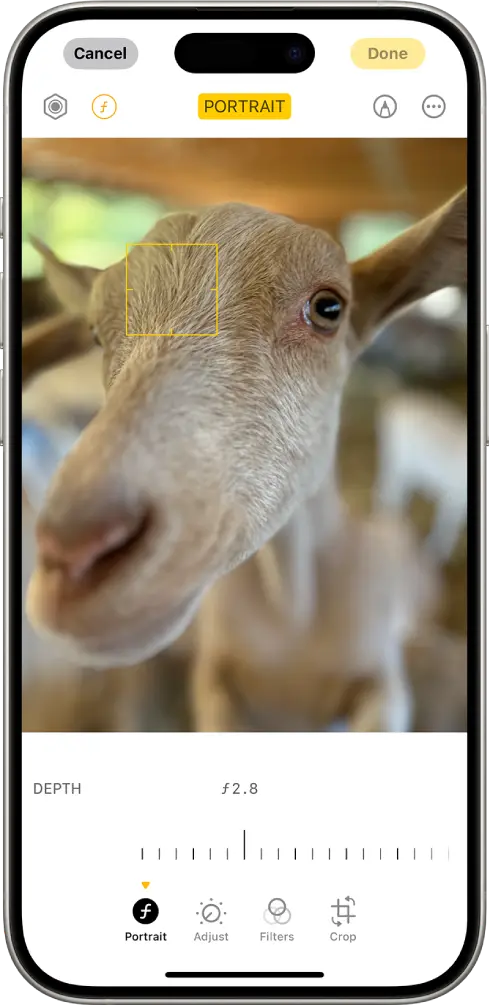
1. وارد اپلیکیشن Photos شوید.
2. عکس پرترهای را تمامصفحه باز کنید و روی Edit بزنید.
3. روی گزینه Portrait بزنید، سپس با اسلایدر Depth Control میزان محو شدن پسزمینه را تنظیم کنید.
4. نقطه سیاه نشاندهنده مقدار عمق اصلی عکس است.
5. روی Done بزنید.
تغییر نقطه فوکوس در عکس پرتره
با Focus Control میتوانید سوژه اصلی (نقطه فوکوس) را در عکس پرتره تغییر دهید. هنگام انتخاب سوژه جدید، محو بودن پسزمینه بهطور خودکار تنظیم میشود تا سوژه جدید واضح باشد.
توجه: این ویژگی در پرترههایی که با آیفون 13 یا مدلهای جدیدتر و iOS 16 یا بالاتر گرفته شدهاند در دسترس است.
1. در Photos، یک عکس پرتره را باز کنید و روی Edit بزنید.
2. روی گزینه Portrait بزنید.
3. روی سوژه یا نقطه فوکوس جدید در عکس ضربه بزنید.
4. روی Done بزنید.
اعمال افکت پرتره به عکسهای گرفتهشده در حالت Photo
در مدلهای پشتیبانیشده، اگر در حالت Photo Mode از یک شخص، سگ یا گربه عکس گرفتهاید، میتوانید آن را در Photos به پرتره تبدیل کنید:
1. در اپلیکیشن Photos، یک عکس گرفتهشده در حالت Photo را باز کرده و روی Edit بزنید.
2. اگر افکت پرتره در دسترس باشد، روی Portrait در پایین صفحه بزنید.
3. با اسلایدر Depth Control میزان محو بودن پسزمینه را تنظیم کنید.
جمعبندی
با استفاده از ابزارهای ویرایشی در اپلیکیشن Photos، میتوانید عکسهای پرتره خود را حرفهایتر کنید؛ از تنظیم نورپردازی و محو کردن پسزمینه گرفته تا تغییر نقطه فوکوس. این قابلیتها به شما امکان میدهند جلوههای هنری و سینمایی به تصاویرتان بدهید و سوژه اصلی را به بهترین شکل برجسته کنید. حتی پس از گرفتن عکس.
منبع: support.apple.com
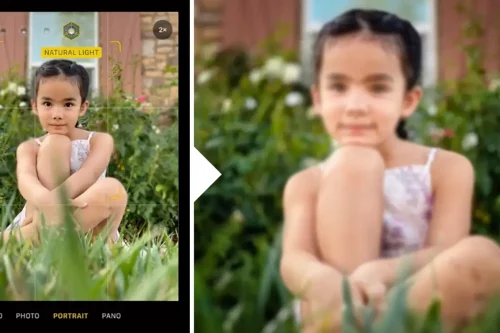
نظر کاربران